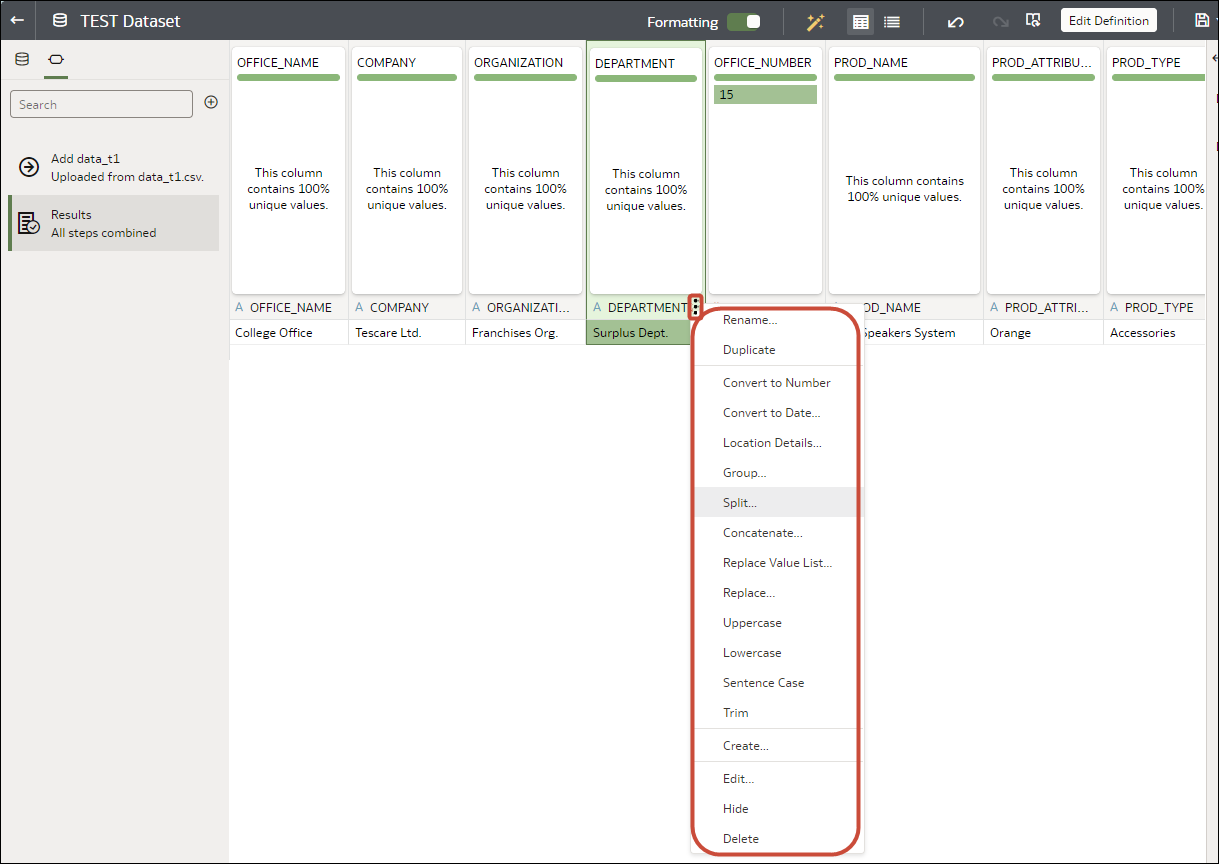Een binkolom maken tijdens het voorbereiden van gegevens
Door binning van een eenheid wordt een nieuwe kolom gemaakt op basis van de waarde van de eenheid. U kunt bijvoorbeeld temperatuurwaarden toewijzen aan twee opslagplaatscategorieën voor lager dan of gelijk aan 70 graden en voor meer dan 70 graden.
U kunt dynamisch een waarde toewijzen aan de bin door het aantal even grote bins te maken of door expliciet het bereik van waarden voor elke bin op te geven. U kunt een binkolom maken op basis van een gegevenselement.